请在“答题”菜单下选择“电子表格”命令,然后按照题目要求再打开相应的命令,完成下面的内容,具体要求如下:
注意:下面出现的所有文件都必须保存在考生文件夹下。
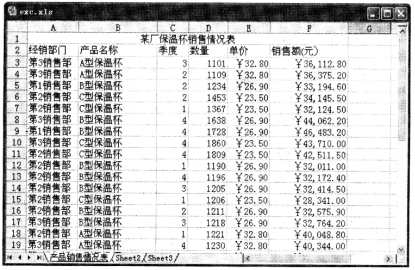
1.在考生文件夹下打开EXCEL.XLS文件,将Sheet1工作表的A1:E1单元格合并为一个单元格,内容水平居中;用公式计算“总工资”列的内容,在E18单元格内给出按总工资计算的平均工资(利用公式AVERAGE函数);利用条件格式将总工资大于或等于6000的单元格设置为绿色,把A2:E17区域格式设置为自动套用格式“序列1”;将工作表命名为“职工工资情况表”,保存EXCEL.XLS文件。
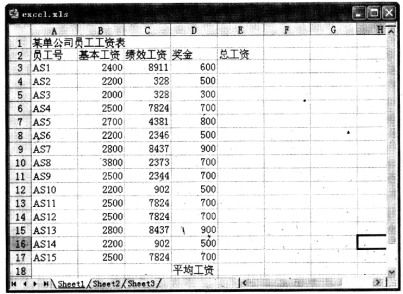
参考答案:首先在“考试系统”中选择[答题→电子表格题→excel.xls]命令,将文档“excel.xls”打开。
(1)公式计算
[步骤1] 在“考试系统”中选择[答题→电子表格→EXCEL.XLS]命令,将工作簿“EXCEL.XLS”打开。选中工作表sheet1中的A1:E1单元格,单击工具栏上的
 ,设置选中单元格合并,单元格中的文本水平居中对齐。
,设置选中单元格合并,单元格中的文本水平居中对齐。
[步骤2] 选择B3:E3单元格,单击工具栏上的
 ,将自动计算出选择单元格的总计值,该值出现在E3单元格中,将鼠标移动到E3单元格的右下角,按住鼠标左键不放将其向下拖动到E17单元格的位置,释放鼠标即可得到其他项的总计值。
,将自动计算出选择单元格的总计值,该值出现在E3单元格中,将鼠标移动到E3单元格的右下角,按住鼠标左键不放将其向下拖动到E17单元格的位置,释放鼠标即可得到其他项的总计值。
[步骤3] 在E18中输入公式“=AVERAGE(E3:E17)”,将自动计算出E3:E17区域内所有数据的平均值。
(2)设置条件格式、自动套用格式
[步骤1] 选择总工资列,选择[格式→条件格式]命令,在弹出对话框的“条件1”中选择“单元格数值”,在其后的下拉列表框中选择“大于或等于”,再在其后的文本框中输入“6000”,单击“格式”按钮,在弹出对话框“字体”选项卡“颜色中选择“绿色”,并依次单击“确定”按钮。
[步骤2] 选择A2:E17单元格区域,选择[格式→自动套用]命令,在弹出对话框中选择“序 * * ”并单击“确定”按钮。
[步骤3] 将鼠标光标移动到工作表下方的表名处,单击鼠标右键,在弹出的快捷菜单中选择“重命名”命令,直接输入表的新名称“职工工资情况表”。
